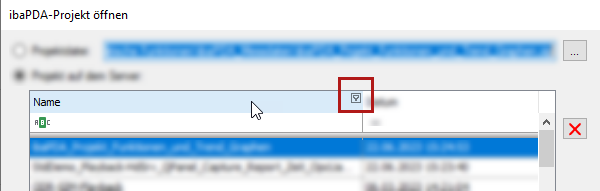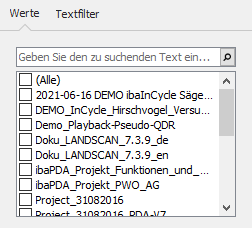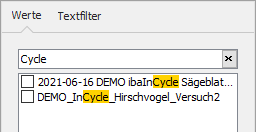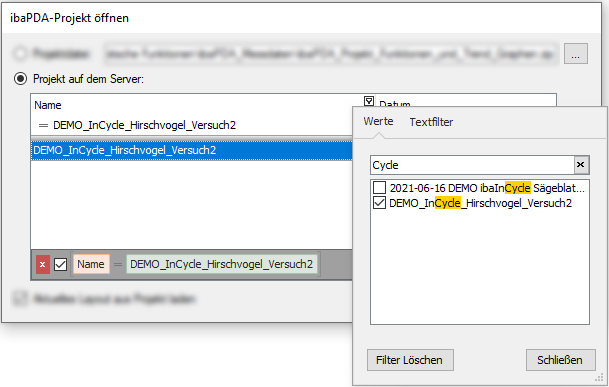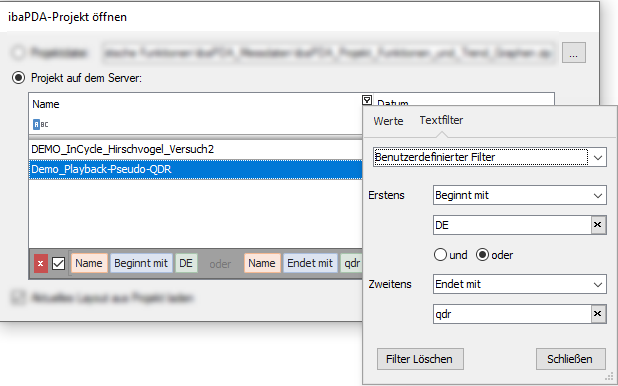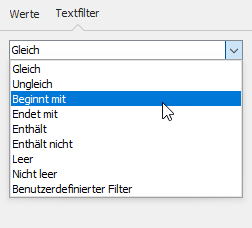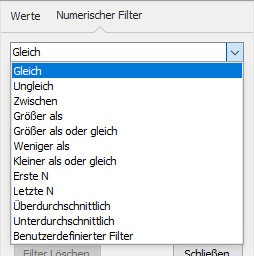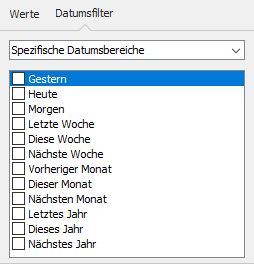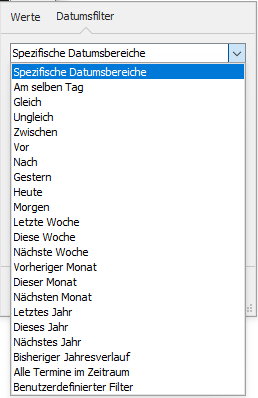Wenn Sie mit der Maus auf eine Spaltenüberschrift fahren, dann erscheint rechts oben im Spaltenkopf ein kleines Filtersymbol.
Dieses Filtersymbol wird übrigens ständig angezeigt, wenn ein Filter aktiv ist.
Klicken Sie auf das Filtersymbol und es öffnet sich der erweiterte Filterdialog.
Der erweiterte Filter bietet zwei Register:
-
Werte, um nach einem Wert zu suchen bzw. einen oder mehrere Werte auszuwählen (quasi wie bei MS Excel)
-
Erweiterte Filter, um einen Filter auf Basis des Wertetyps zu erstellenIm Beispiel oben, in der Spalte Name, ist der Wert ein Text, also heißt das zweite Register Textfilter. Wenn der Wert ein Datum ist, dann heißt das Register Datumsfilter und bei numerischen Werten Numerischer Filter.
Werte
Das Register Werte enthält eine Liste aller Werte in der ausgewählten Spalte. Über der Liste ist ein Feld, in das Sie ein Suchmuster eingeben können. Zeilen, die das Suchmuster nicht enthalten, werden aus der Liste entfernt. Das Suchmuster wird in den passenden Zeilen gelb hervorgehoben.
Wenn Sie dann ein oder mehrere Suchergebnisse markieren (Häkchen setzen), dann werden diese in der Tabelle angezeigt.
Erweiterte Filter
Die Filterkriterien der erweiterten Filter sind abhängig vom Typ des Spaltenwerts. So hat z. B. eine Spalte mit numerischen Werten andere Filteroptionen als eine Spalte mit Datum.
Jeder Filtertyp bietet außerdem eine Option für benutzerdefinierte Filter. Damit können Sie bei Bedarf noch zusätzliche Filterkriterien konfigurieren, falls die Standardkriterien nicht ausreichen.
Textfilter
In Spalten mit Text können spezielle Textfilter genutzt werden.
Numerische Filter
Numerische Filter stehen nur in Spalten mit Zahlen zur Verfügung.
Datumsfilter
In Spalten, die nur Datumswerte enthalten, stehen vielfältige Filter für Zeiträume und Tage zur Auswahl.